如何創建您的第一個應用
想在我們的平台上打造您專屬的應用嗎?您可以透過以下幾種方式開始:
- 從空白創建: 完全依照您的需求,一步步搭建應用的核心功能與外觀。(本指南主要介紹此方式)
- 從 Excel 匯入: 如果您已有整理好的 Excel 資料,可以直接匯入來快速產生應用的基礎。
- 匯入應用範本: 使用預先設計好的應用檔案作為起點,再進行修改。
- 加入外部連結: 將外部網頁或服務連結整合進您的工作區,方便快速存取。
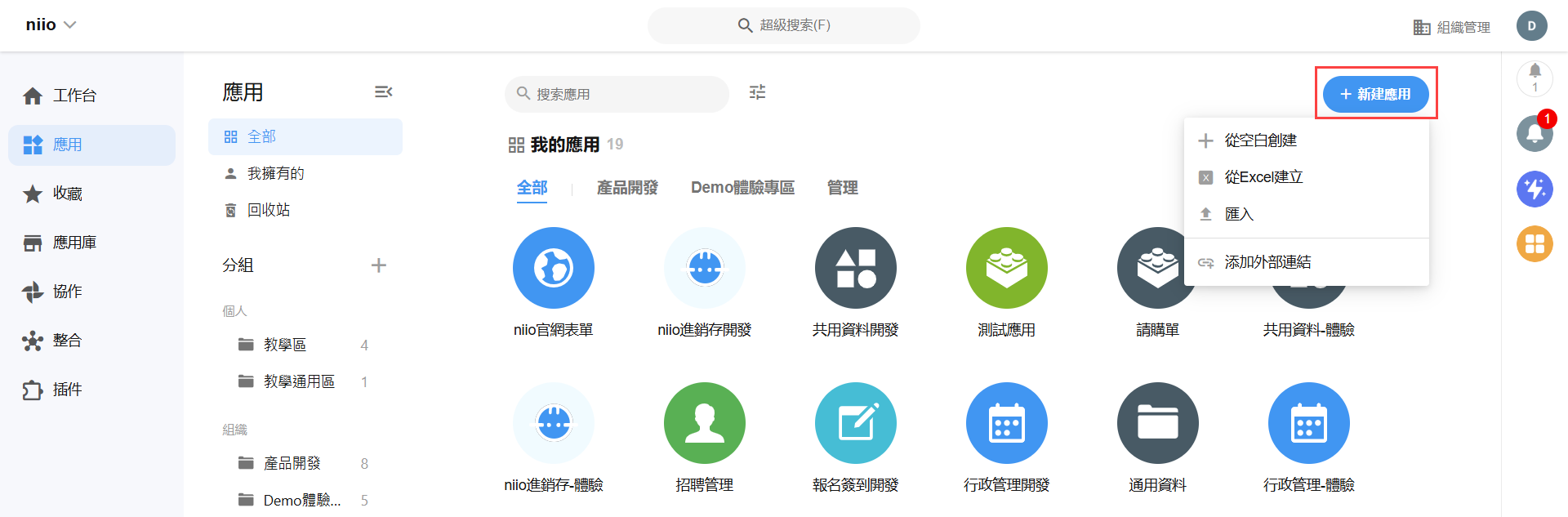
從空白創建:主要步驟概覽
從零開始創建一個完整的應用,主要包含以下幾個關鍵階段:
一、啟動您的新應用
點擊創建: 在首頁右上角找到並點選【+新建應用】,然後選擇【從空白創建】。
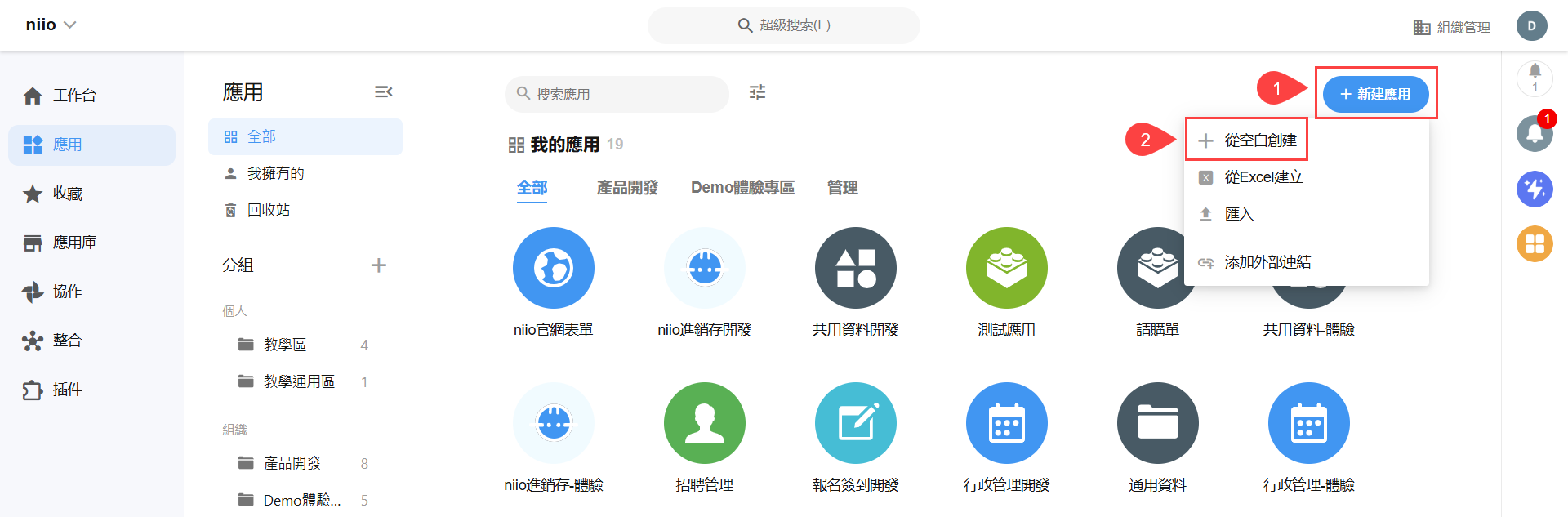
基本設定: 為您的應用取個好名字,並選擇喜歡的主題顏色和圖示,讓它更具識別度。
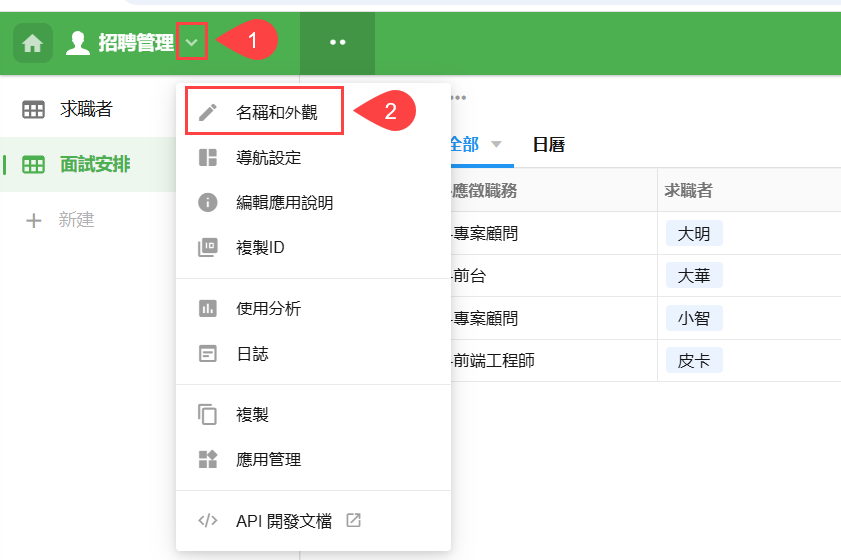
二、奠定資料基礎:創建工作表
- 什麼是工作表: 應用的核心是「工作表」,它就像是資料庫裡的表格或是 Excel 中的分頁,用來儲存和管理您的資料。
- 為何需要:大部分應用都需要多個��工作表來分類管理不同的資訊。例如,一個「進銷存」應用,可能就需要「客戶」、「訂單」、「供應商」、「庫存」等不同的工作表。
- 如何創建: 您可以創建空白工作表後手動輸入資料,或是直接匯入現有的 Excel 檔案。
- 深入了解: 如何創建和設計工作表
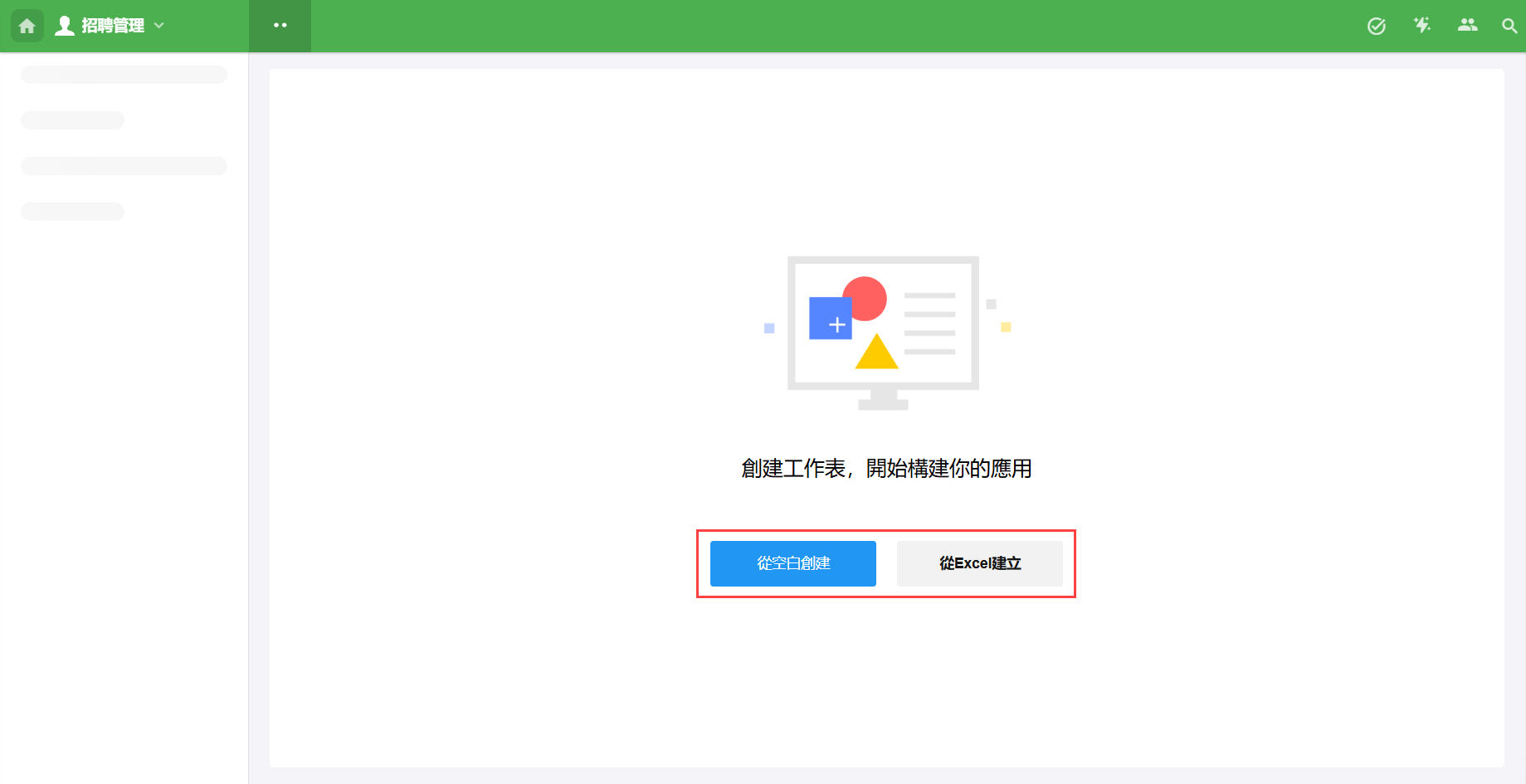

三、呈現特定資料:設定視圖
-
什麼是視圖:「視圖」是基於工作表,用來篩選並呈現特定條件下的資料。您可以把它想像成是工作表資料的特定「看板」或「報表」。
-
為何需要:視圖能幫助使用者快速找到他們需要的資訊,而不會被不相關的資料干擾。例如,在「訂單管理」工作表中,您可以創建一個名為「未付款訂單」的視圖,只顯示「付款狀態 = 未付款」的訂單。
-
重要提示: 每個工作表至少需要設定一個視圖,使用者才能看到並操作資料。
-
深入了解: 視圖的詳細設置
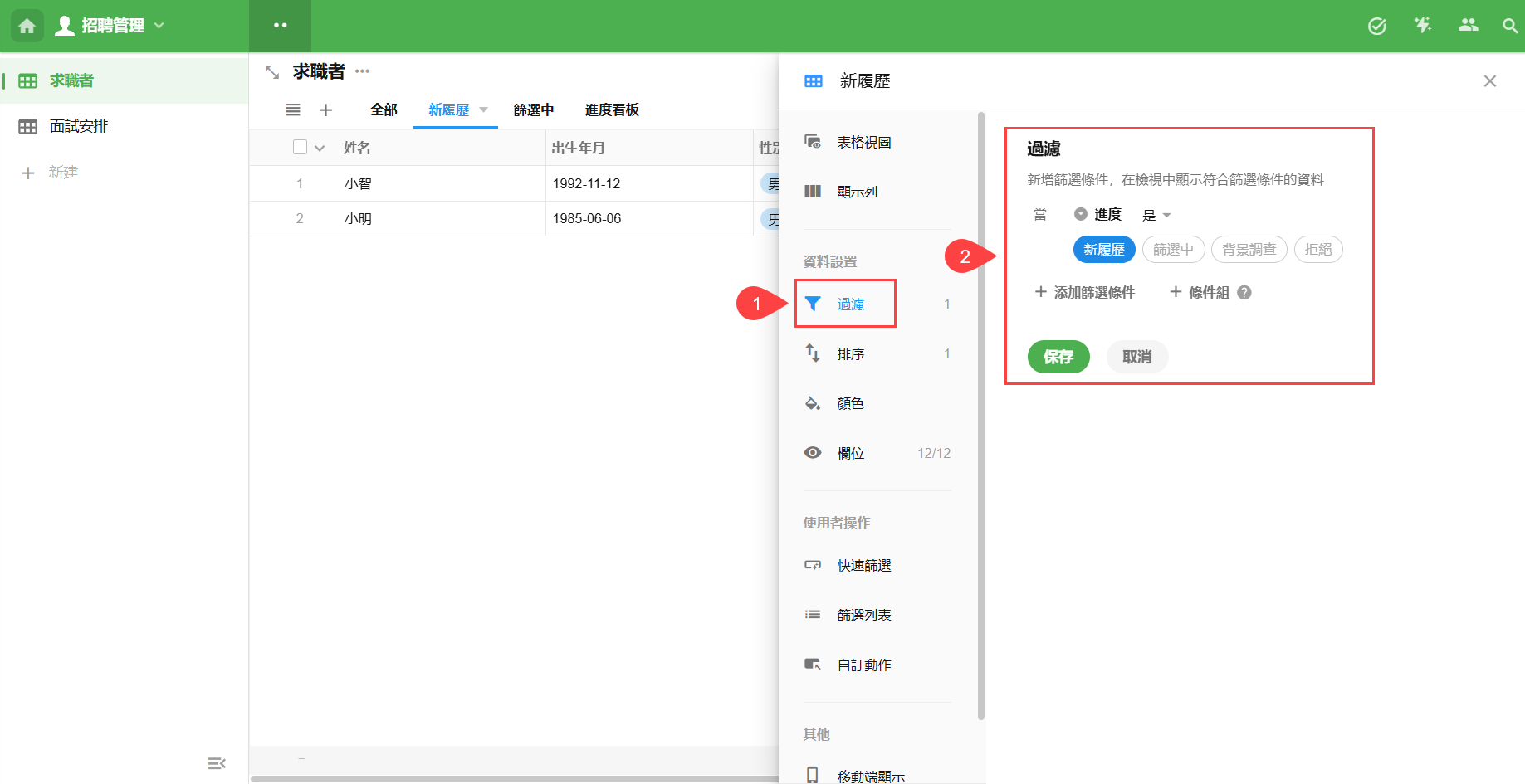
四、��管理存取權限:配置角色
-
為何重要: 透過設定「角色」與「權限」,您可以精確控制不同使用者能看到哪些資料、能執行哪些操作(例如:新增、修改、刪除、僅查看等)。
-
應用場景: 例如,您可以設定讓「業務人員」只能看到自己創建的客戶資料,而「主管」則能看到所有客戶資料。
-
深入了解: 如何為使用者指派角色和權限
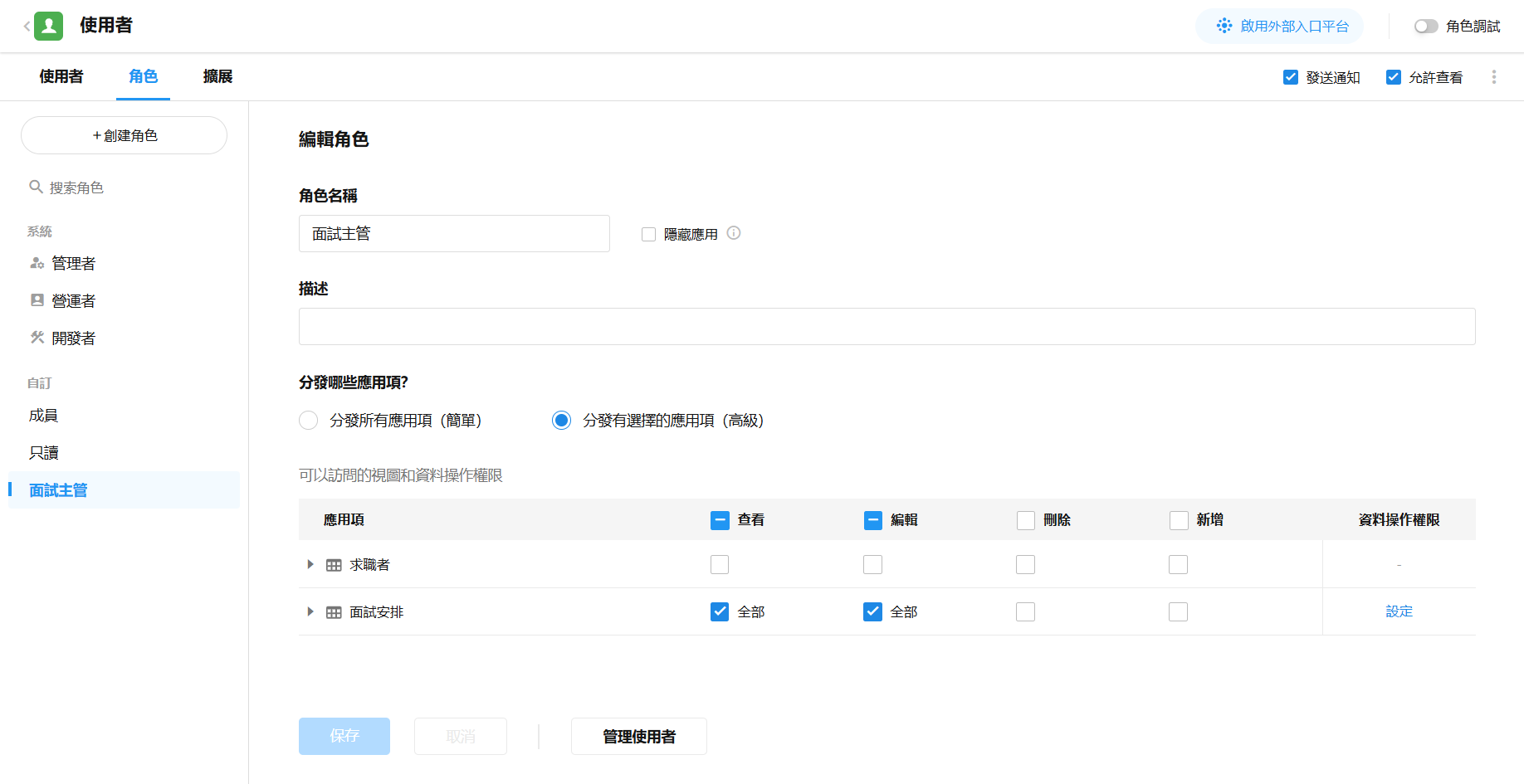
五、自動化處理:善用工作流
- 什麼是工作流: 如果您的業務流程中有固定、重複性的步驟,工作流就能派上用場!它可以自動化處理資料和觸發通知。
- 實際效益: 例如,設定當一筆訂單的狀態被標記為【已付款】時,系統自動發送一封通知給老闆,告知訂單詳情與金額,省去人工通知的麻煩。
- 強大功能: 我們提供多達 19 種自動化動作,幫助您大幅減少重複的手動操作,提升效率。
- 深入了解: 如何配置工作流
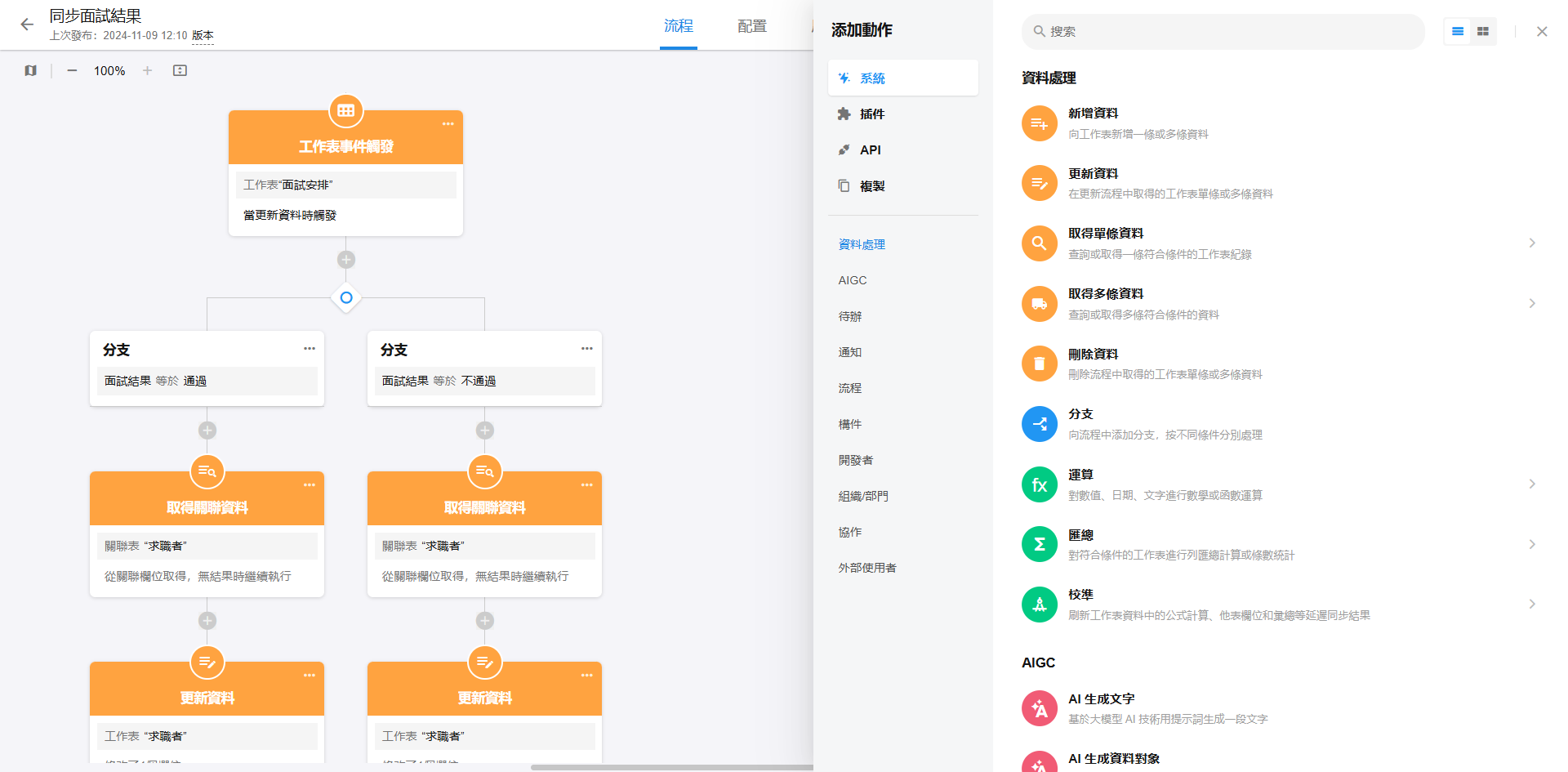
六、資料視覺化:創建圖表與儀表板
- 目的: 將您在工作表中收集的資料,轉化為直觀易懂的圖表,幫助您分析趨勢、掌握狀況。
- 圖表類型: 系統內建多種圖表類型(長條圖、折線圖、圓餅圖、漏斗圖、樞紐分析表、數值圖等),滿足您不同的分析需求。
- 儀表板: 您可以將多個重要圖表整合到「儀表板」中,集中監控關鍵指標。
- 深入了解: 如何創建圖表與設定儀表板
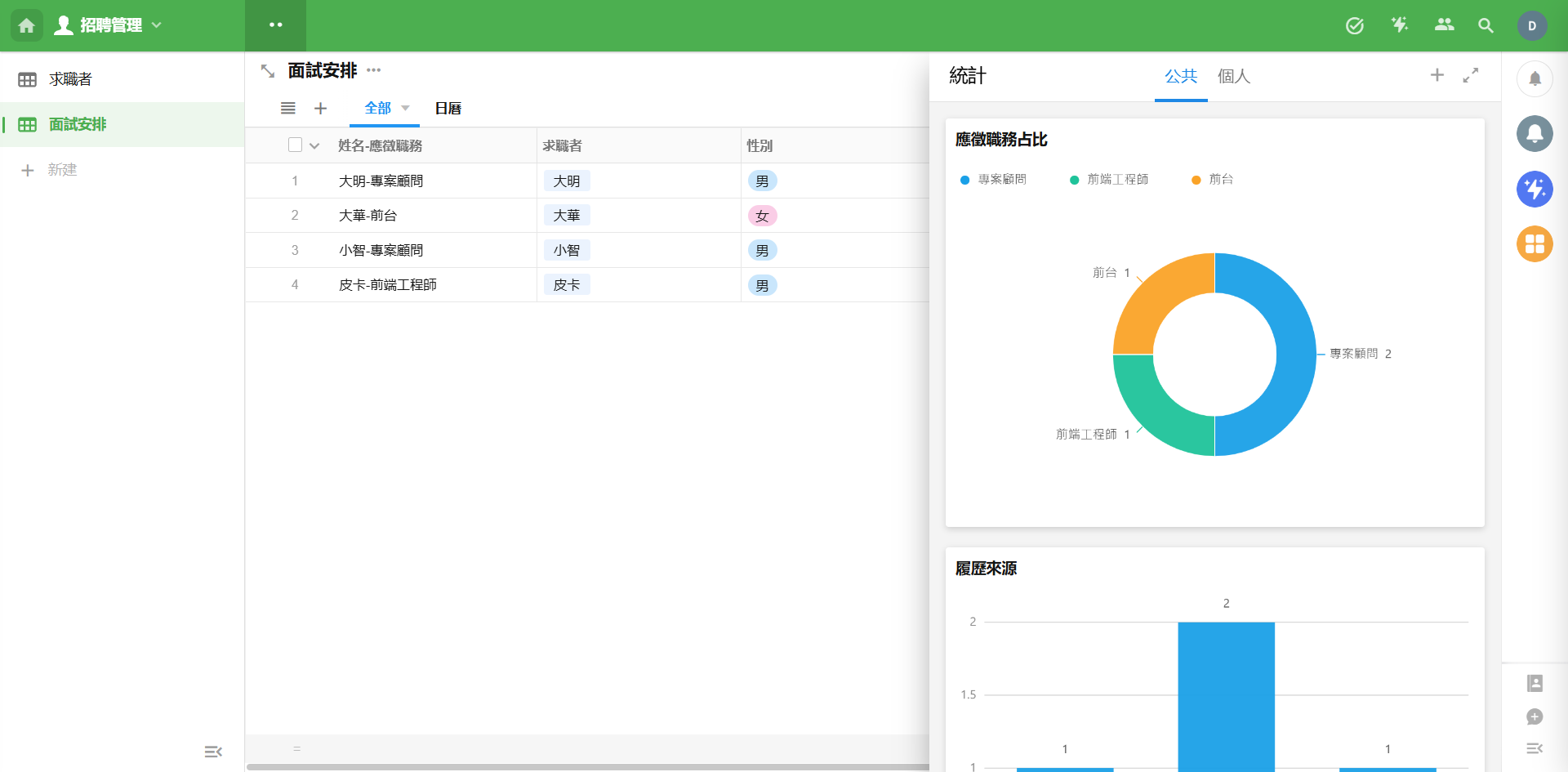
重點整理與建議
- 基礎優先: 創建應用初期,最重要的核心是設計好工作表、配置必要的視圖,以及設定好角色權限。
- 進階功能: 工作流和圖表可以在基礎架構穩定後再逐步加入,用來提升效率和分析深度。
學習資源:
- 建議先參考我們的入門指南,快速掌握平台的基本操作。
- 透過跟著「招募管理」這個簡單的應用範例,實際操作一遍,學習如何將以上步驟組合起來。